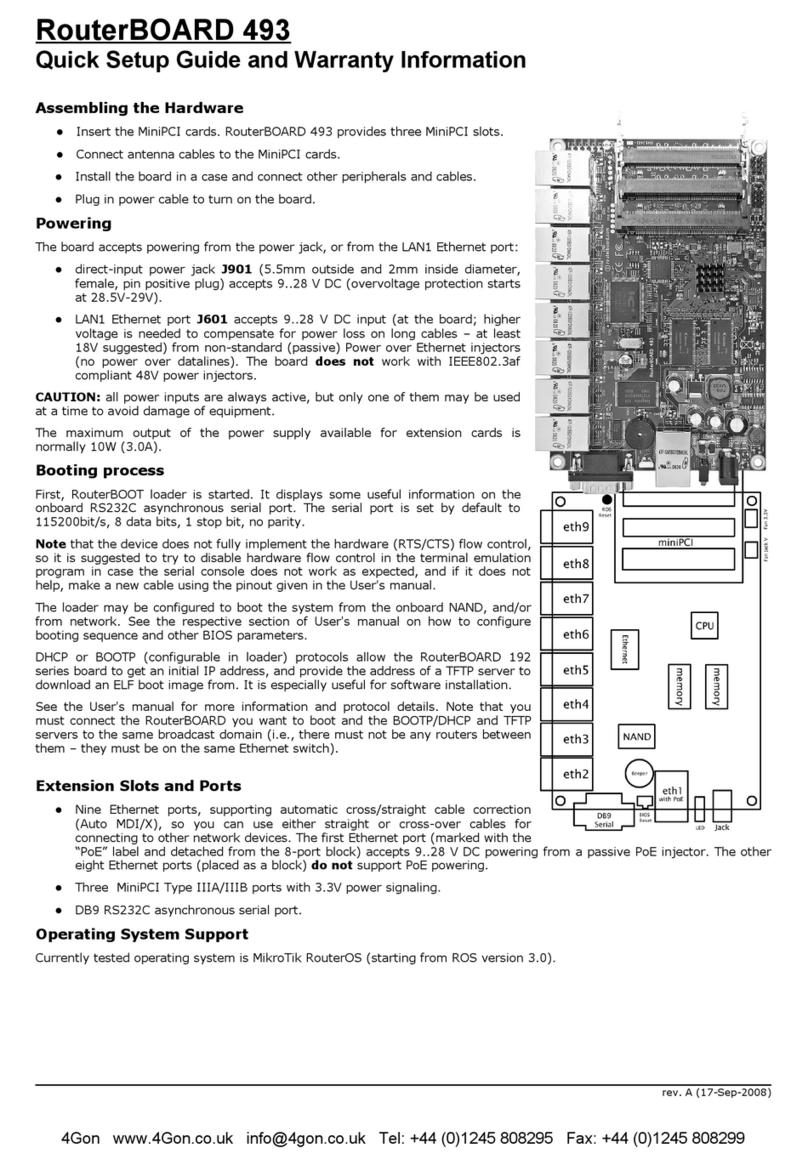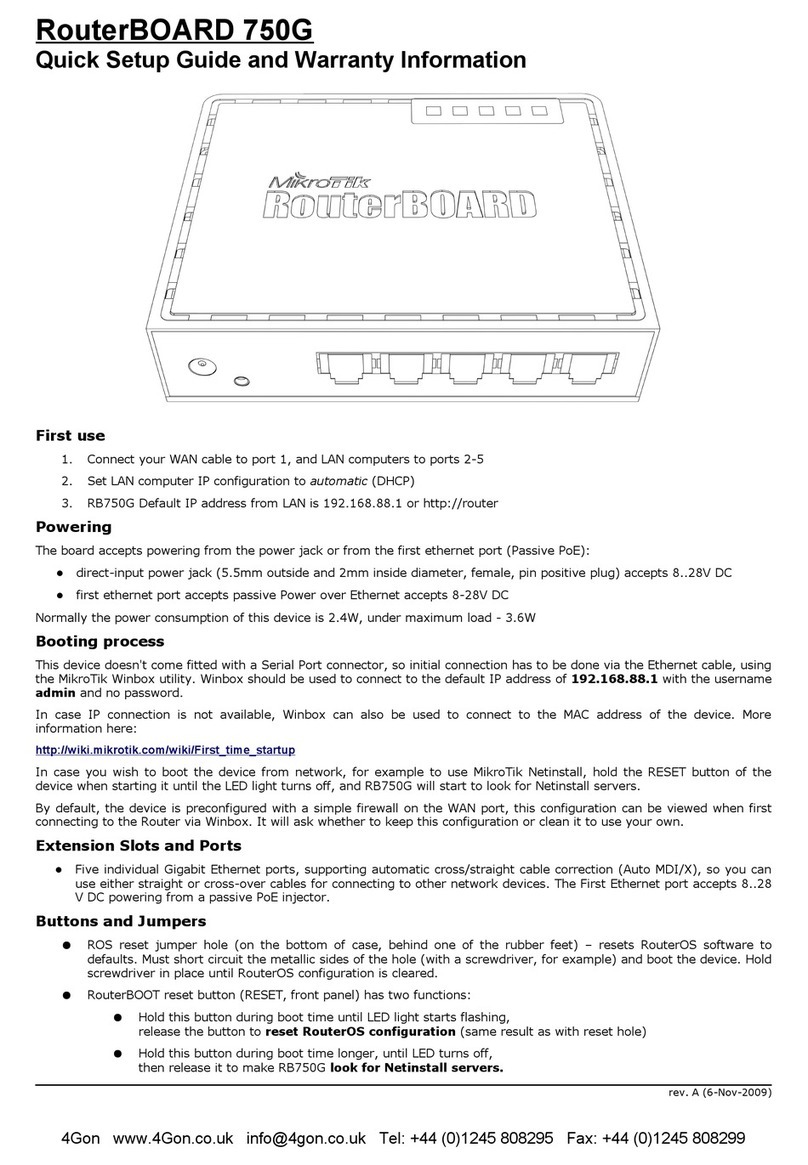Stručná příručka – ESR-9850 bezdrátovýširokopásmovýsměrovač.
4
ESR-9850 bezdrátový
širokopásmovýsměrovač
Stručná příručka
KONTROLA
•Standardní jednotka CD-ROM
•Internetové připojení musí být nakonfigurované a připravené k použití (ADSL nebo
kabelovýmodem).
•Modem musí být vybaven portem RJ45 pro připojení k ESR-9850.
•Počítač/notebook kompatibilní s operačním systémem Microsoft Windows se síťovým
adaptérem s aktivovaným standardem UPnP
•Síťovýkabel(y) CAT 5, port RJ45 v počítači/notebooku.
•Internetovýprohlížeč(Microsoft Internet Explorer, Firefox a Netscape Navigator.)
KROK 1
Připojte napájecí adaptér dodanýs ESR-9850 k elektrické zásuvce na zadní straně
tohoto zařízení. Zkontrolujte, zda indikátor LED napájení na předním panelu ESR-9850
SVÍTÍ.
KROK 2
Propojte port LAN ESR-9850 aport RJ45 počítače/notebooku síťovým kabelem.
KROK 3
Spusťte webovýprohlížečve vašem počítači. Do adresního řádku zadejte výchozí
adresu IP http://192.168.0.1.
Zobrazí se následující obrazovka pro přihlášení. Zadejte admin jako Username (Uživatelské
jméno) a Password (Heslo).